psΪ�羰�յ��������Ч��(2)
�ô�һ��Ļ�������ˢ������պ�ˮ����˻��ĵط�����ˢ������������ֽ��ߵ�ʱ����ԷŴ�ͼƬ����С���ʴ�С��ˢ��ԭ���ǹ�����Ȼ������PSҲҪ��г����Ч������ͼ����ˢ�Ŀ�����PS���������ѵģ����Լ�Ҳ���ÿ��Ʋ��ã���һ���Ҫ����ϰ�����Ը��ֲ�������������С��Ӳ�ȵȵȡ�
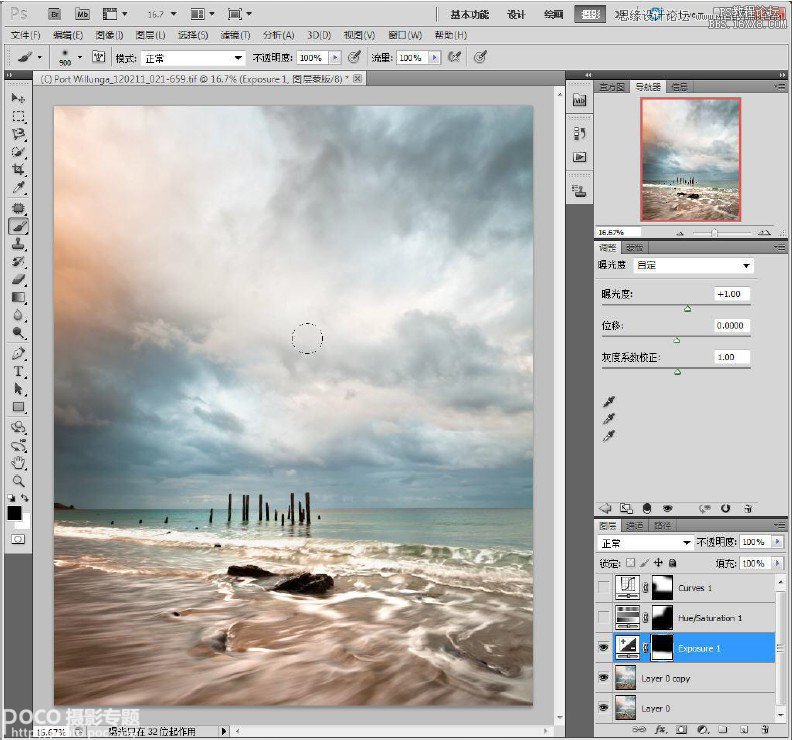
ɫ��Ͷ�
����һ��ɫ��Ͷȵĵ��ڲ㣬������ֻ�Ƕ����Ͻǵĺ�ɫ������һ�´�����ɫ��-3�����Ͷ�+24������-3��Ȼ���ñ�ˢ����������ˢ����Ч���ο���ͼ��
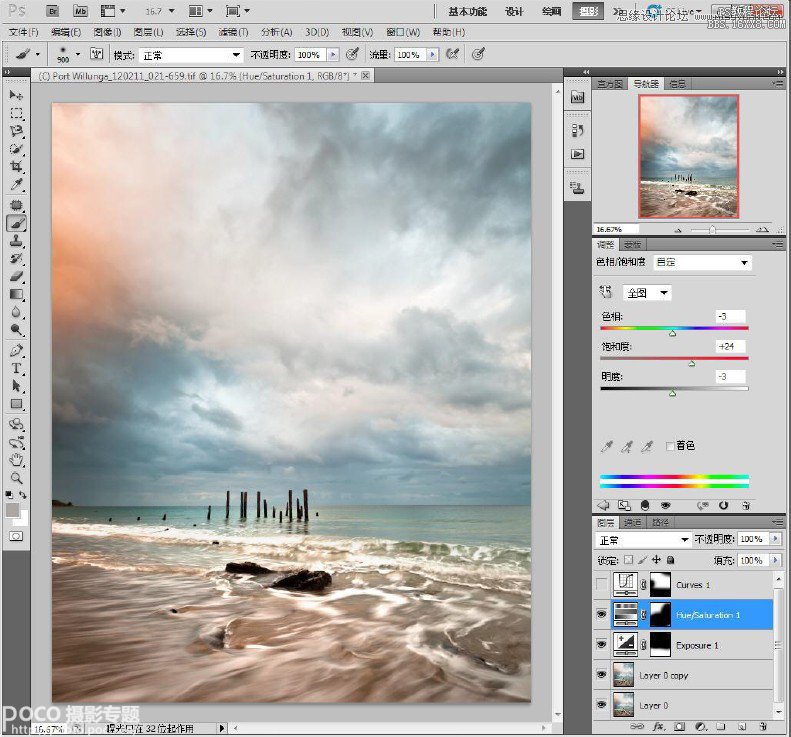
����
Ϊ��������ƲʵIJ�κܷḻ���Һݺݵ��������ߡ�
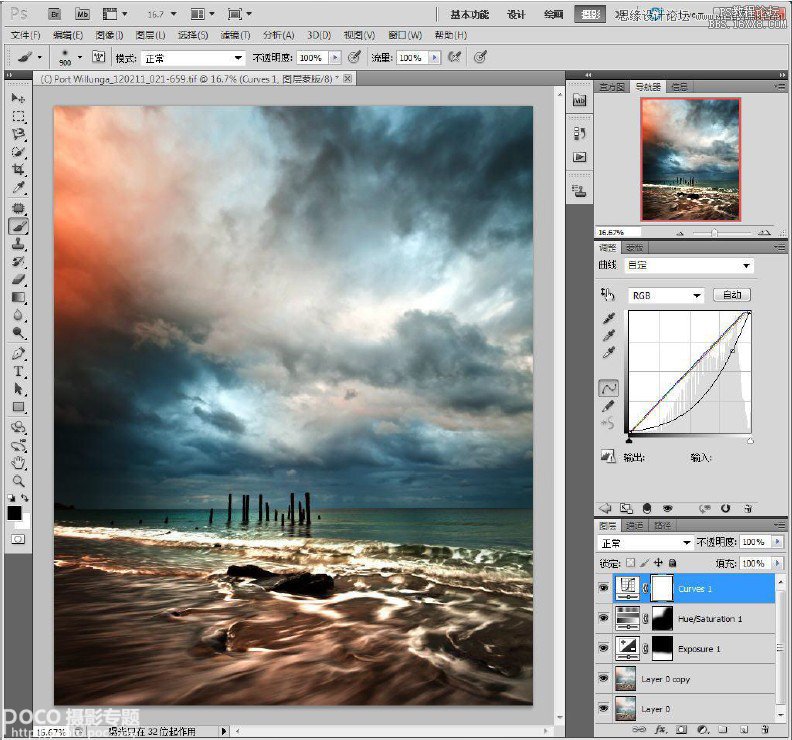
Ȼ���û��ʣ��Ѻ����һЩ����Ѿ��ܷḻ���Ʋ�ˢ���������õ�����Ч�����ر�PS��ͼƬ��Ȼ�����Lightroom��
����ģ������
����ģ���Ǹ��ܺ��õĶ�����ѡȡ�ʵ���ֵ�����û�������һ�㣬�������кܶ༼������һ�����LAB��ɫ��ʽ��
ͼƬ�Ͳ����ˣ��Ѿ��岽��˵һ��
·�ٴδ�Lightroom�������һ��tiff��copy��PS��������
·���ε���˾�>ģ��>����ģ����ѡȡ�ʵ���ֵ��OK��
·���ε��ͼ��>ģʽ>LAB��ɫ��
·��ͨ����壬����"����ͨ��"��ͼ���ɺڰס�
·����ѡ���˾�>��>USM��������ͨ����������һ���趨����Ϊ65%���뾶Ϊ3~5����ֵΪ1-2��
·����ͼƬ��RGBģʽ�������˳�PS���ص�LR��
LAB��ɫ�ĺô��ǣ�������Σ�һ��Ҳ���ܳ���3�Σ��������ʵҲ�������Σ�����������ݣ�������ͼ���������ӡ��A3+������ʵ��������Ч����
����Ч��ͼ:

�ܽ�
�벻Ҫ��PS���ɺ�ˮ���������ܵ��ϵۣ�PSֻ���������ǵ���Ƭ��һ�ּ����ֶΣ�����Ϊ��Ĵ�������ģ�����Ļ�������ͷ���˾�ϵͳһ����
PS�мɲ�Ҫһ����λ��������Ҫȥ����ЩӰ¥��������������Ʒ�����еĶ�����Ԥ�趼����һ�����ͳһ��ԭƬ����Ӱ������ҵ��Ӱʦ���ѹ��߲��õ�ÿ�ζ�һ��������������ÿ����ͬ���Ķ���������������Ʒ��
����Ҫ��Խ�����¼���������PS��
·���治ͬ������ع�һ�����⣬����ͼƬ���ع����������LR��������������
·ɫ���뱥�Ͷȣ��ر�����Ȼ���Ͷȣ���ijЩ��ɫ��ͻ���������ɫ���죬��ɫ����֮��ġ�
·ͨ�ԣ�ȥ�������ɵĸо���һ��ͨ�����ߣ�ɫ�ף����ӻ�ɫ���������
·�������ڴ���������⣬������ͼƬ����ȥ��������
ѧϰ �� ��ʾ
��ؽ̳�
- ��ɫ�̳̣�������ͷ����ҡ���ӰЧ�������������Ƭ
- �羰��Ƭ�����ֻ��������ĵķ羰��ͨ��PS�����ɺ�ʽ�����Ƭ
- ůɫЧ���������߷羰��Ƭ����ůɫЧ��
- �羰��Ƭ����PS�������ɵ���Ƭ����Ψ����Ч��
- ����ɫ��ͨ��PS������Ӫ���ɫ����ɫ�ʵ�Ч��
- �羰���ڣ����˾�����Ƭ����һ�ֽ����ɫЧ��
- ҹ��Ч������PS���������λõij���ҹ����Ƭ
- �ڰ�Ч���������˾�����Ƭ����д���
- �羰��Ƭ����PS����Ƭ������������Ч��
- ��ƬЧ������ps����Ƭ������Ӱ��ɫ��






